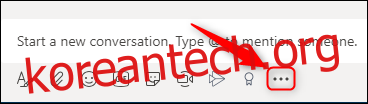아마도 당신은 무언가에 대한 팀의 의견을 알고 싶을 것입니다. 또는 동료가 다수결 결정을 내리고 (우호적인) 분쟁을 해결해야 할 수도 있습니다. 이유가 무엇이든 Microsoft Teams 내의 설문 조사는 일반적으로 답변을 얻는 가장 좋은 방법입니다.
타사 소프트웨어를 사용하지 않고 Microsoft Teams에서 단일 질문 투표를 만드는 빠르고 간단한 방법이 있습니다. 더 좋은 점은 팀의 모든 구성원이 설문조사를 만들 수 있고 팀의 모든 구성원이 투표하고 결과를 볼 수 있다는 것입니다. 이것은 민주적이고 투명하며 나중에 투표 결과를 다시 참조해야 하는 경우 녹음된다는 것을 의미합니다.
설문 조사를 만들려면 Microsoft Teams를 연 다음 새 채팅 메시지 또는 답장 아래에 있는 세 개의 점을 클릭하세요.
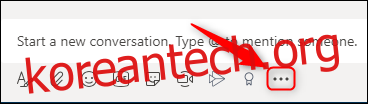
팝업 창에서 “양식” 옵션을 선택합니다.
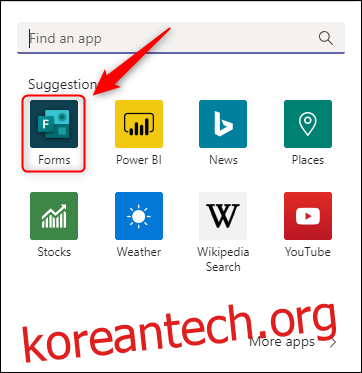
단일 질문을 할 수 있는 새 양식 창이 로드됩니다. 질문, 두 가지 답변을 입력한 다음 선택할 답변이 더 필요한 경우 “옵션 추가” 버튼을 클릭합니다. 완료되면 “다음”을 클릭합니다.
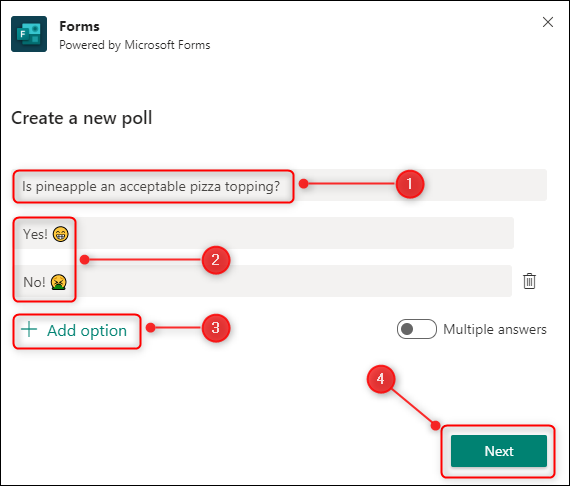
이모티콘이 어떻게 응답에 추가되었는지 궁금하다면 Windows+를 누르세요. 이모티콘 창을 엽니다. 이것은 텍스트를 입력할 수 있는 Windows와 모든 Office 365 앱에서 거의 모든 곳에서 작동합니다.
설문지 창에 설문조사가 어떻게 표시되는지 미리 볼 수 있습니다. “편집”을 클릭하여 변경하고 설문조사를 게시할 준비가 되면 “보내기” 버튼을 클릭합니다.
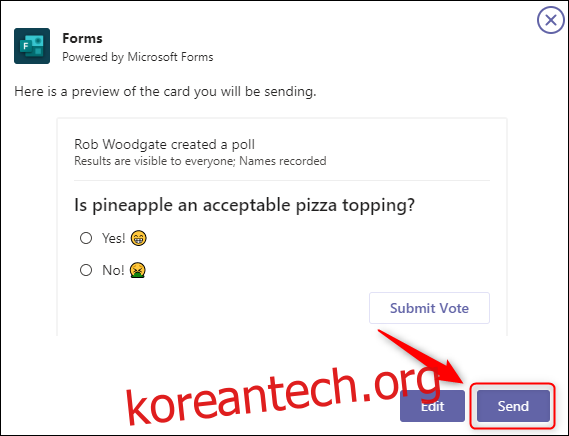
설문조사가 채팅에 표시됩니다. 누구나 옵션을 선택한 다음 “투표 제출”을 클릭하여 투표할 수 있습니다. 수집된 응답은 아래에 표시됩니다.
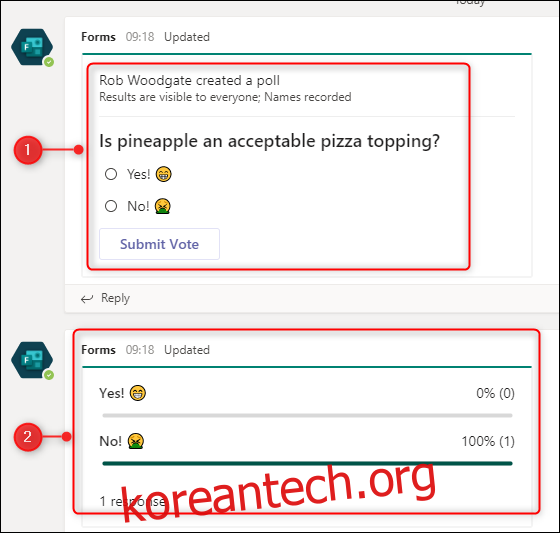
각 사용자는 원하는 만큼 투표를 변경할 수 있지만 최종 선택만 기록됩니다.
각 사용자가 선택한 항목을 확인하려면 Office 365에서 양식 앱을 열고 설문 조사 양식을 클릭하세요.
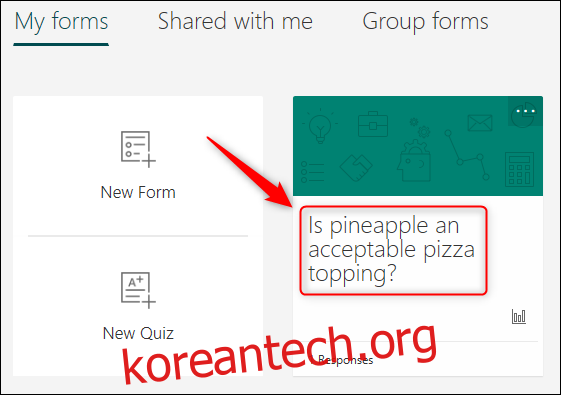
설문조사를 만든 사람만 양식에서 응답을 볼 수 있지만 다른 문서와 마찬가지로 응답을 Excel로 내보내 팀과 공유할 수 있습니다.